Die Suchen der Fachmodule und MultiEditoren werden automatisch aus den Daten erzeugt. Die Daten liegen als MapInfo Relationen vor.
Alle Tabellen, die in der Datengruppe miteinander verknüpft sind, werden als eigene Suche angeboten.
Die Buttons
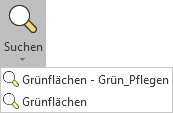 In einem Fachmodul oder Multieditor gibt es mindestens eine Basistabelle und optional mehrerer Tabellen, die 1:n mit der Basistabelle verknüpft sind.
In einem Fachmodul oder Multieditor gibt es mindestens eine Basistabelle und optional mehrerer Tabellen, die 1:n mit der Basistabelle verknüpft sind.
Für jede der Tabellen wird automatisch ein Eintrag im Such-Dropdown (im Ribbon bei der Fachgruppe) erzeugt.
In diesem Beispiel ist Grünflächen die Basistabelle, Grün_Pflegen ist eine verknüpfte Tabelle.
Der Suchdialog
Die Konfiguration wird im GeoAS Management bei der Tabelle vorgenommen. Die Spalten können mit den Pfeiltasten in der Reihenfolge verändert werden. Pro Spalte kann definiert werden, wie sie berücksichtigt werden soll: 1.Anzeigename (Text auf den Suchdialogen) 2.Das Feld wird auf dem Suchdialog ausgegeben 3.Das Feld erscheint in der Ergebnistabelle, wenn es mehr als einen Treffer gibt 4.Das Feld erscheint auf der Karteikarte (Nur MultiEditor, bei Fachmodulen sind die Karteikarten in der config definiert) 5.Der Operator wird beim Öffnen des Dialoges auf = gestellt. Das kann insbesondere für Zahlenfelder sinnvoll sein. 6.In der Auswahlliste werden auch Zeichen-Spalten numrisch sortiert 7.Suchfilter wiederherstellen - Die Eingaben bleiben auch nach einem Programstart erhalten
|
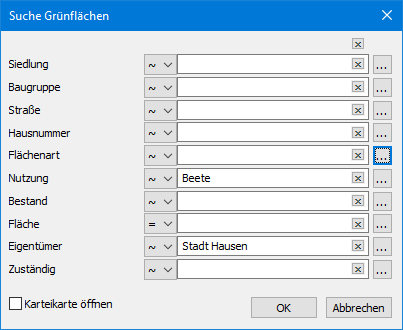 Suchdialog für Grünflächen |
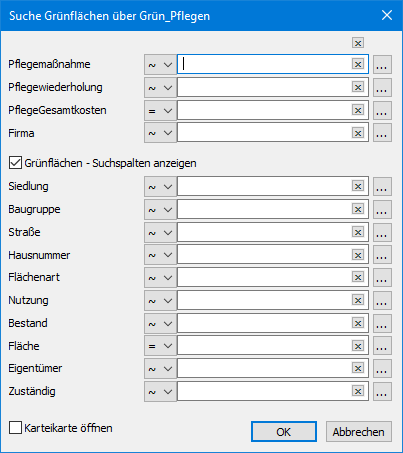 Kombinierter Suchdialog für Grün_Pflegen und Grünflächen |
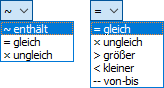 Je nach Feldtyp kann dem Suchwert noch eine Operator mitgegeben werden.
Je nach Feldtyp kann dem Suchwert noch eine Operator mitgegeben werden.
•enthält ist eine Like-Bedingung und differenziert nicht nach Anfang oder Ende.
•von-bis: Geben Sie zwei Zahlenwerte mit - (Minus) getrennt ein. Auch Datumsangaben sind zulässig.
Über [x] können die Eingabefelder geleert werden.
Über [...] können die verfügbaren Werte der Tabellenspalte angezeigt werden. Dabei werden nur die Werte angezeigt, die den Kriterien aller Suchfelder entsprechen. Beispiel: Wenn im Feld Straße "Rathausstraße" eingetragen ist, werden bei den Hausnummern nur die Hausnummern der Rathausstraße aufgelistet. Die Suchfelder sind also voneinander abhängig. Eine Mehrfachauswahl von Werten (mit den Tasten SHIFT und STRG) ist möglich.
Das Suchergebnis
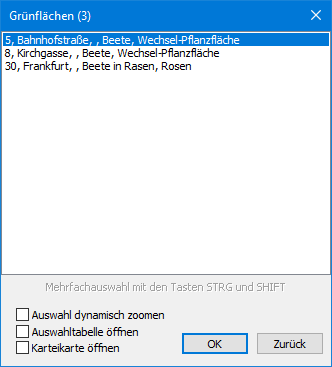 Wird genau ein Datensatz gefunden, wird das grafische Objekt in der Karte zentriert und - sofern die Checkbox aktiviert wurde - die Karteikarte wird geöffnet.
Wird genau ein Datensatz gefunden, wird das grafische Objekt in der Karte zentriert und - sofern die Checkbox aktiviert wurde - die Karteikarte wird geöffnet.
Gibt es mehrere Treffer, erscheint zuerst eine Ergebnisliste (zur Erinnerung: 2. Checkbox bei den Spalten im Management).
In der Ergebnisliste können die gewünschten Einträge markiert werden (Windows-Logik mit STRG und SHIFT).
Siehe auch: Suchergebnis als Tabelle oder Liste
Auswahl dynamisch zoomen aktualisiert bei jedem Klick in der Liste das Kartenfenster im Hintergrund und zoomt auf die markierten Objekte.
Auswahltabelle öffnen zeigt die Ergebnistabelle in einem neuen Anzeigefenster an.
Karteikarte öffnen zeigt die markierten Einträge in der Karteikarte an.

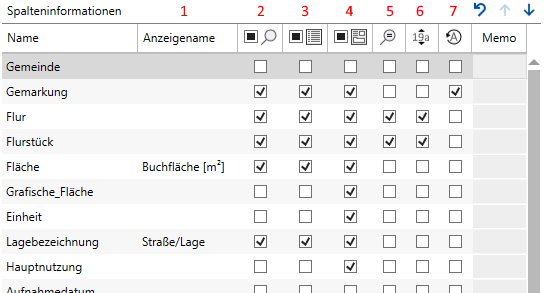 Der Suchdialog ist konfigurierbar und stellt alle gewünschten Spalten der Tabelle zur Suche zur Verfügung.
Der Suchdialog ist konfigurierbar und stellt alle gewünschten Spalten der Tabelle zur Suche zur Verfügung.